Reklame
 Hvis der er en ting, der virkelig irriterer mig ved at arbejde med en ekstern webserver, er det faktum, at det stadig er lidt upraktisk at udforske og redigere disse filer eksternt. Det er især upraktisk, når jeg har en hjemmewebserver, som jeg har bygget og kontrolleret selv, men jeg er stadig nødt til at FTP ind på serveren for at gennemse webstedsfiler eller uploade og downloade websider og andet filer.
Hvis der er en ting, der virkelig irriterer mig ved at arbejde med en ekstern webserver, er det faktum, at det stadig er lidt upraktisk at udforske og redigere disse filer eksternt. Det er især upraktisk, når jeg har en hjemmewebserver, som jeg har bygget og kontrolleret selv, men jeg er stadig nødt til at FTP ind på serveren for at gennemse webstedsfiler eller uploade og downloade websider og andet filer.
Javisst, jeg kunne dele kataloget over mit hjemmenetværk og bare overføre filer på den måde, men det hjælper mig ikke rigtig, når jeg er væk hjemmefra og opretter forbindelse til serveren andre steder på Internet.
Hvis du nogensinde har brugt en kommerciel webhost før, ved du, at mange af dem tilbyder en meget mere brugervenlig, grafisk interface til ekstern adgang til dine webfiler. På mange måder føles denne grænseflade dybest set som en filudforsker, som du ville bruge på din hjemme-pc. Den eneste forskel er, at du er logget ind på din webserver og får adgang til filerne via en webbaseret grænseflade på online kontrolpanelet.
Nu har vi tilbudt en masse nyttige artikler på MUO om hurtig opsætning af webservere ved hjælp af software som XAMPP Sådan installeres en Windows Web Server på din pc med XAMPP Læs mere eller Server2Go Sådan oprettes en bærbar testwebserver med Server2Go Læs mere , men det er på høje tid, at du begynder at opgradere disse servere med et par klokker og fløjter.
Opsætning af din egen grafiske filudforsker
Sandheden er, at du kan konfigurere en lignende filudforsker i din egen webbrowser. Hvis du har adgang til det via HTTP, kan du oprette forbindelse via denne filudforsker. Open source-applikationen, der udfører dette, kaldes AjaXplorer.
Installation er så let som at downloade filerne og placere dem i dit offentlige dokumentområde på din webserver. Du kan installere den direkte i hvilken rodmappe, hvor du vil have, at den nederste rodmappe i din filudforsker skal være. For eksempel installerede jeg det i mit tilfælde i en undermappe kaldet “xplore”.
I så fald vil jeg aldrig være i stand til at komme længere ned i htdocs. Dette er faktisk en god opsætning, hvis du har flere websteder i forskellige undermapper, og du ønsker uafhængige filudforskere til hver. Bare sæt en installation af AjaXplorer i hver mappe.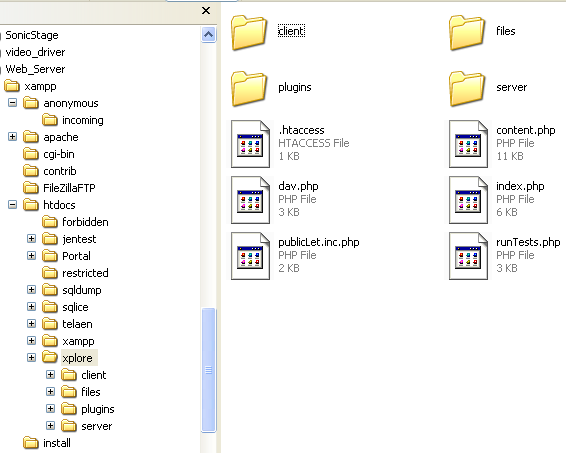
Når du først får adgang til den mappe på dit websted (i mit tilfælde, http://192.168.x.xxx/xplore/), scriptet tjekker for at sikre dig, om alle dine serverindstillinger er i orden. Du kan se følgende fejl, hvis du ikke bruger SSL-kryptering. Hvis du er bekymret, skal du aktivere kryptering. Ellers kan du blæse lige forbi dette, AjaXplorer kører stadig fint.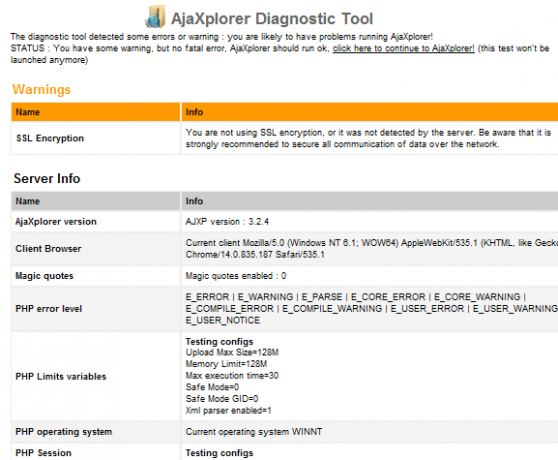
Du vil bemærke, at der stort set ikke er nogen opsætning, hvis alt går glat. Når applikationen først starter, kan du oprindeligt logge ind med "admin" som både ID og adgangskode. Husk ændringen, når du logger ind under afsnittet "indstillinger".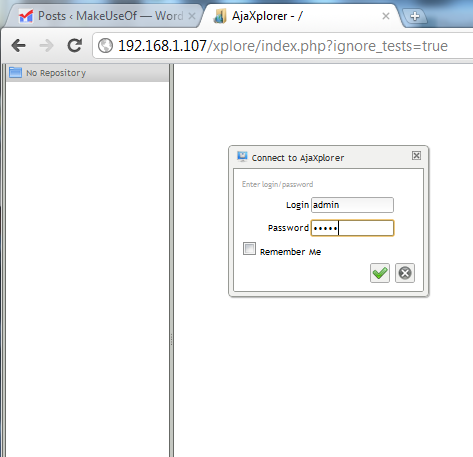
Når du logger ind, finder du dig selv i en tom mappe med kun en "papirkurv" som firma. Du ser på rodmappen, hvor du installerede applikationen. Hvis du havde installeret dette i roden af din webserver, ville du se alle dine webfiler, der er anført her.
Manipulering af biblioteket er så simpelt som at højreklikke på en hvid plads og bruge den menu, der dukker op. Hvis du f.eks. Vil begynde at oprette nye mapper, skal du blot vælge "Ny dir".
I min test sag oprettede jeg en mappe kaldet “testdir” ved hjælp af AjaXplorer og så den vises i biblioteket. Bare for at bekræfte, gik jeg til webserveren og gennemsøgte den aktuelle mappe under / htdocs / xplore / og sikker nok, der var den "testdir" -mappe, jeg oprettede.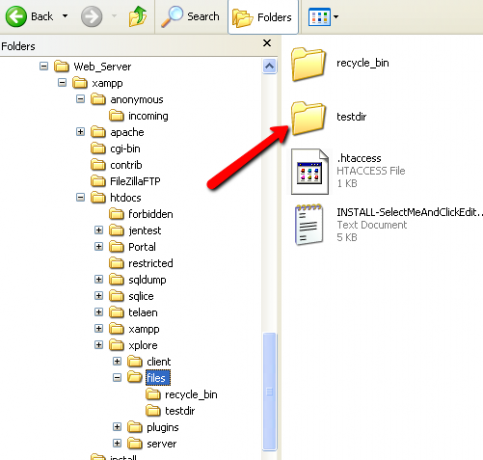
Langs højre rude finder du et katalognavigationsvindue, der er lige så let at navigere som enhver filudforskersoftware. Jeg fandt, at browsing på AjaXplorer var langt lettere end den almindelige online filbrowser, der fulgte med min egen kommercielle webhostkonto.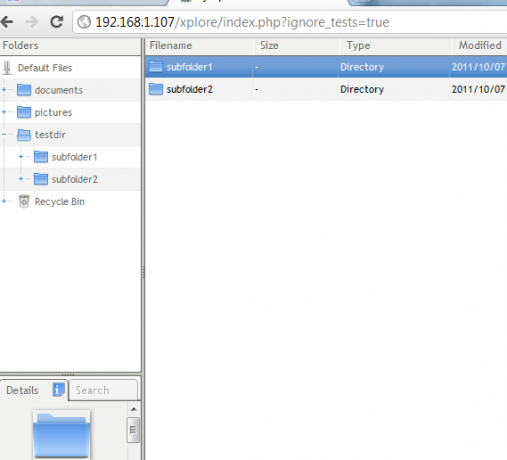
Min favorit del af AjaXplorer er funktionen til hurtig redigering. Når du har oprettet filer på din webserver, er alt hvad du skal gøre for at redigere dem on-the-fly højreklik på filen og klikke for at downloade en gang. Når applikationen opretter en lokal downloadet kopi, kan du derefter højreklikke på den fil, der er vist på serveren og foretage redigeringer. Der er ingen grund til at bekymre sig om upload eller download - al filsynkronisering foregår bag kulisserne.
Når du højreklikker på en HTML-fil, vil du også bemærke, at du har en "Source Editor" -indstilling. I visningen Source Editor får du en indbygget kodningseditor. Hvis du opretter en HTML-fil med AjaXplorer, udfylder den automatisk den grundlæggende struktur af en HTML-side til dig. Alt hvad du skal gøre er at udfylde indholdet.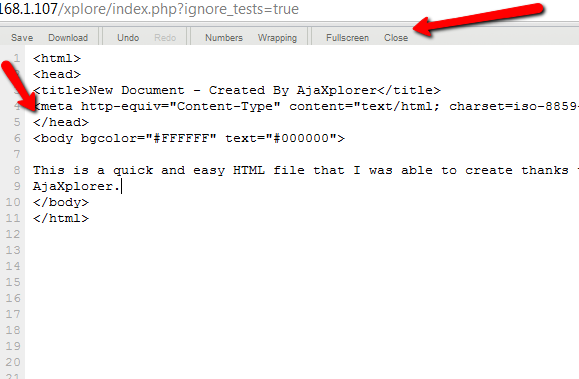
Når du er færdig, skal du klikke på "Gem" i øverste menu, og dine ændringer vises øjeblikkeligt på serveren. Hvis du vælger at se filen i et "Eksternt vindue", åbner det et nyt vindue (eller fane), der viser din side i html-visning.
Mod det nederste venstre hjørne af opdagelsesvinduet finder du indstillingerne. Her kan du browser-brugere, overvåge diagnosticering og bedst af alt er der logfiler over enhver ændring, der er foretaget.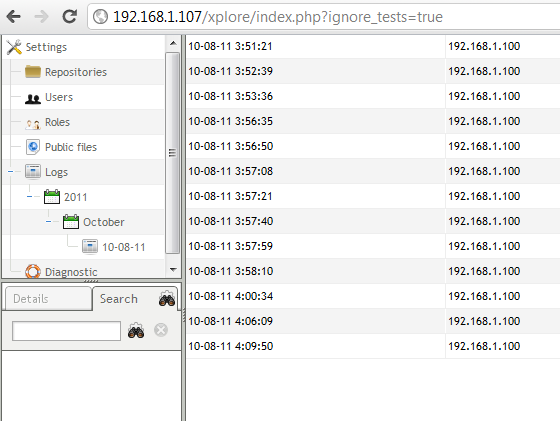
Standardindstillingerne og sikkerhedsindstillingerne passer muligvis ikke til dine behov, så sørg for at gennemgå instruktionerne på Hjælpeside om, hvordan du konfigurerer config.php-filen. Du finder den fil under / server / conf / biblioteket i din AjaXplorer-installation.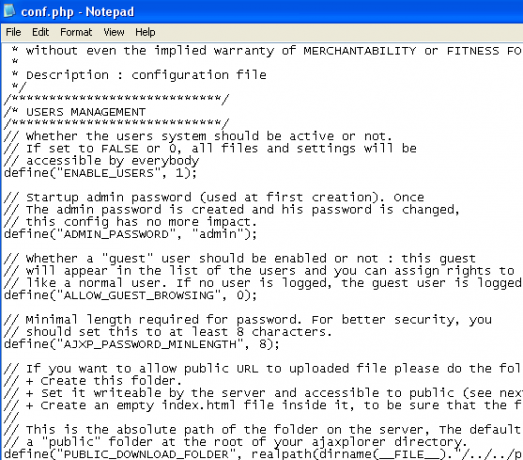
Hvis du vil slippe væk fra konstant at uploade og downloade filer hver gang du vil foretage ændringer din webserver, download og installer AjaXplorer og se, hvor meget tid det sparer dig under dit web udvikling. Du kan blive overrasket!
Prøv AjaXplorer, og lad os vide, hvordan du kunne lide det. Var det let nok at bruge og fleksibelt til det, du skulle gøre? Del dine oplevelser med det i kommentarfeltet nedenfor.
Billedkredit: Shutterstock
Ryan har en BSc-grad i elektroteknik. Han har arbejdet 13 år inden for automatisering, 5 år inden for it, og er nu en applikationsingeniør. En tidligere administrerende redaktør for MakeUseOf, han har talt på nationale konferencer om datavisualisering og har været vist på nationalt tv og radio.


